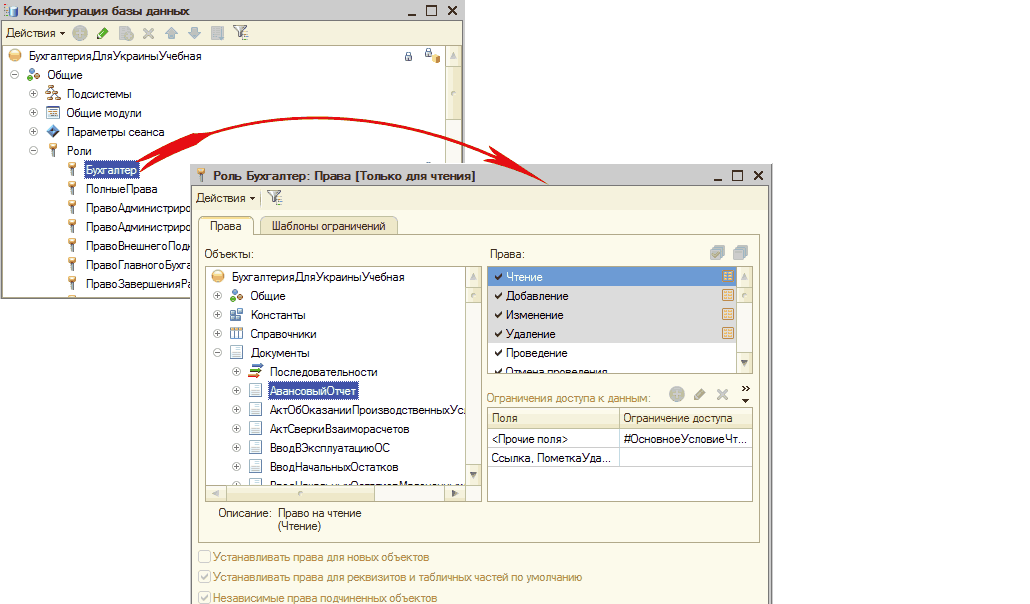1С:Предприятие 8.2 /
Бухгалтерия для Украины /
Подготовка к эксплуатации
Настройка прав пользователей
Справочник «Пользователи» в режиме «1С:Предприятие»
Для того чтобы обезопасить программу «1С:Предприятие 8» существуют права доступа и механизм аутентификации пользователей.
Зачастую во время работы с программой многих пользователей появляется нужда в ограничении прав доступа. Исходя из этого, рассмотрим этот вопрос подробнее.
Права и роли
В стандартной конфигурации существует ограничение прав доступа пользователя к данным. Разговаривая об ограничении, мы подразумеваем список пользователей , работающих с информацией, и присвоение им конкретных прав. Что же это дает? В первую очередь, создает информационную безопасность организации, во вторую очередь, сделает работу легче и проще для пользователей информацией, оставляя им доступ лишь к нужным документам.
Перечень программ «1С:Предприятие 8» имеет два вида прав → они называются основными и интерактивными. Основные права проверяют всегда, в независимости от способа открытия объектов информационной базы. Основные - это права на «Чтение», «Изменение» и т. д.
Интерактивными правами считаются права на «Просмотр» и «Редактирование». Интерактивные права проверяются во время выполнения пользователем интерактивных действий → при просмотре данных в форме , при редактировании данных в форме и т. д. Если пользователь пробует совершить действие, на которое он не имеет прав, система выдаст предупреждение: «Нарушение прав доступа!».
Список прав имеет иерархию, в итоге образовывается цепь взаимосвязи, которая отслеживается системой. Это значит, что после снятия разрешения на определенное право система снимает разрешения на зависящие от него права, и наоборот. К примеру, объекту установлены права для «Просмотра» и «Редактирования». Во время снятия прав для «Просмотра» автоматом снимается право для «Редактирования».
В «1С: Бухгалтерии 8 для Украины» создано несколько списков прав, каждый из которых необходим для определенной роли. Набор ролей есть возможность увидеть в Конфигураторе, открывая базу данных, что отображено на «Конфигурация базы данных».
Слева в окне находится дерево параметров прикладного решения. Справа в окне → список прав, которые разрешены для объекта, выбранного с левой стороны окна . Все операции, возле которых стоит галочка, разрешены. То есть, для роли «Бухгалтер» во время работы с документом «Авансовый отчет», разрешены действия «Чтение», «Добавление», «Изменение» и т. д.
Если пользователь не имеет права обращаться определенному справочнику, то он так же не имеет права просматривать и редактировать все те поля объектов прикладного решения, который использует элемент этого справочника. К примеру, установленное запрещение на доступ к справочнику «Контрагенты» разрешает пользователю просматривать и редактировать документы, которые указывают контрагента, но не может просматривать или изменять информацию про контрагента. В этих документах вместо информации о стороне сделки в необходимом поле будет выведено сообщение «Объект не найден».
Конфигурация базы данных
Программы, созданные на базе платформы «1С:Предприятие 8», имеют предусмотренные настройки прав доступа к информации, хранящейся в базе данных. Эта настройка выполняется специалистами на языке запросов «1С: Предприятия 8» в полях «Ограничение доступа к данным» («Конфигурация базы данных»).
Список пользователей
Для ограничения доступа к базе данных посторонним лицам, нужно сформировать список пользователей, которые имеют разрешение для работы с системой. Это есть возможность осуществить и в Конфигураторе, и в режиме «1С:Предприятие». В Конфигураторе он открывается командой « Администрирование - Пользователи», в режиме «1С:Предприятие» → в справочнике «Пользователи» через меню «Сервис - Управление пользователями и доступом - Список пользователей».
Оба списка связаны именем пользователя (кодом справочника) и имеют одни и те же данные. Администрирование основных настроек может исполнятся в обоих режимах. На «Список пользователей» отображено окно перечня пользователей в Конфигураторе, и еще открыто окно изменения настроек для пользователя Бондаренко (администратор).
Во вкладке «Основные» на поле «Имя» внесено короткое имя пользователя. Именно оно отображается диалогом выбора во время запуска и по нему пользователь, который задан в Конфигураторе, идентифицируется с элементом справочника «Пользователи», на поле «Полное имя» есть возможность внести любое имя пользователя.

Список пользователей
Аутентификация пользователя
Программа имеет два варианта аутентификации пользователя: средствами непосредственно системы 1С (галочка возле «Аутентификация 1С: Предприятия», «Список пользователей») и когда авторизация пользователя происходит средствами операционной системы (галочка возле «Аутентификация Windows»), тогда какие-либо операции пользователя по внесению «Имени пользователя» и пароля не нужны, потому что в этом случае во время запуска прикладного решения система выбирает имя пользователя MS Windows, а потом, основываясь на нем, выбирает необходимого пользователя «1С: Предприятия».
К тому же, окно изменения настроек пользователя дает возможность внести пароль на право старта программы от имени этого пользователя и активировать запрет на перемену заданного пароля (галочка возле «Пользователю запрещено изменять пароль»). Галочка возле настройки «Показывать в списке выбора» вносит нового пользователя в перечень выбора во время старта конфигурации.
Выбор роли
Формируя список пользователей, один пользователь может получить несколько ролей, которые доступны во время работы с прикладным решением. Это можно осуществить во вкладке «Прочие», восставив галочку возле необходимых ролей в перечне «Доступные роли» («Выбор объекта. Интерфейс»). Также помните: если хотя бы одна роль пользователя позволяет определенное действие с объектом, то доступ разрешен.
Всего основных ролей в конфигурации три: «Бухгалтер», «ГлавныйБухгалтер» и «ПолныеПрава». Другие роли («ПравоАдминистрирования», «ПравоАдминистрированияДополнительныхФормИОбработок» и другое) есть вспомогательными и ими можно пользоваться для предоставления прав пользователю, который не имеет полных прав (роли «Бухгалтер» и «Главный Бухгалтер»).
Роли «Бухгалтер» и «ГлавныйБухгалтер» разнятся правами на изменение данных, которые касаются учетной политики организации. Например, «Бухгалтер» не может вносить параметры ведения учета, учетной политики и т.п.
Для обычного старта программы нужен минимальный список прав. Этот набор имеет роль «Бухгалтер». Если у рядового пользователя нету полных прав (а обычно так и бывает), ему должна быть присвоена хотя бы эта.

Выбор объекта. Интерфейс
Во вкладке « Основной интерфейс » отмечают интерфейс пользователя автоматически, но в режиме «1С:Предприятие» пользователь может переключать его выбором пунктов меню «Сервис → Переключить интерфейс». Язык интерфейса выбирается из числа определенных в Конфигураторе (вкладка «Язык»).
Закончив создание пользователя в перечне пользователей информационной базы в Конфигураторе во время старта программы в режиме «1С:Предприятие» от его имени появляется диалоговое окно, в котором нужно внести, по скольким организациям пользователь будет вести учет. Затем новый пользователь регистрируется в справочнике «Пользователи» и ему показываются все окна приветствия, а также данные о том, каким образом лучше начать работу с программой.
Во вкладке «Основные» на поле «Имя» внесено короткое имя пользователя. Именно оно отображается в диалоге выбора при запуске и по нему пользователь, заданный в Конфигураторе, идентифицируется с элементом справочника «Пользователи», в поле «Полное имя» можно ввести произвольное имя пользователя.
Справочник «Пользователи» в режиме «1С:Предприятие»
Справочник «Пользователи» заполняется автоматически во время старта «1С: Предприятия» пользователями, которые введены в Конфигураторе. Для корректировки справочника вручную необходимы полные права. Прямое предназначение этого справочника → определение пользователя, созданного в Конфигураторе.
С помощью меню «Сервис - Настройки пользователя » выскакивает диалог справочника только данного пользователя, «полный вид» справочника возможно открыть, благодаря меню «Сервис - Управление пользователями и доступом - Список пользователей» («Настройки пользователя»). Этот справочник необходим для:
· автоматической установки значений;
· установки прав пользователя;
· обозначений авторства при внесении документов.
Форма элемента справочника являет собой не больше чем хорошее средство просмотра и изменения связанных данных и прав пользователя. В диалоге отображаются вкладки с настройками и контактными данными пользователя.
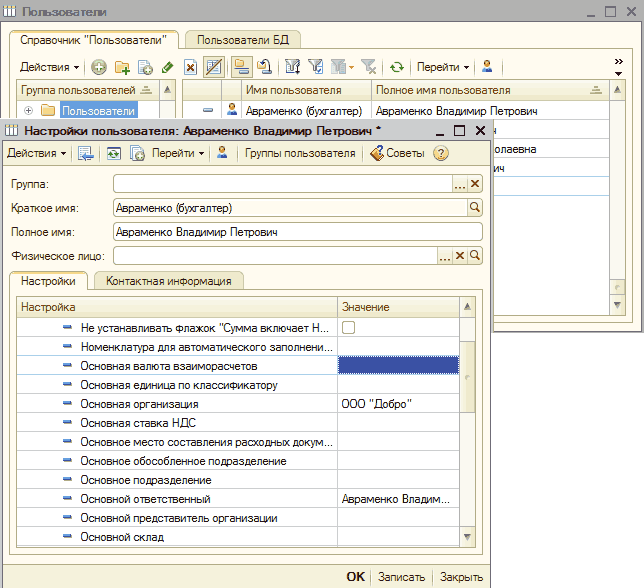
Настройки пользователя
Во вкладке «Настройка» выдаются индивидуальные настройки данного пользователя, в том числе и автоматические значения. Эти настройки сгруппированы по функциональному назначению:
→ стандартные настройки предполагают подстановку соответствующих значений в подобные реквизиты документов, справочников, отчетов и обработок прикладного решения. Грамотно используя этот механизм, сильно уменьшается время работы пользователей с объектами системы данных, исключаются множество ошибок ввода;
→ настройки панели функций помогают управлять поведением сервисного механизма «Панель функций», при помощи которого можно проводить мгновенную навигацию по главам системы данных и получать контекстную справку;
→ другие настройки помогают управлять поведением системы на уровне отдельных ее элементов. К примеру, во время включения контроля корреспонденции счетов во всех документах, справочниках и отчетах во время выбора значения счета из бухгалтерского плана счетов будет производиться принудительный отбор счетов, доступных для выбора, исходя из состояния специализированного регистра сведений «Корректные корреспонденции счетов бухгалтерского учета». Это сильно ограничит возможности конкретного пользователя. В то время как у его соседа информационная система будет себя вести совсем иначе (описываемый флажок выключен).
Во вкладке « Контактная информация » вносится информация о контактных данных пользователя → адрес, телефон, адрес электронной почты и т. д.
Для регистрации нового пользователя в режиме «1С: Предприятия» в справочник «Пользователи» необходимо в «Настройках пользователя» выбрать, каким образом будет вестись учет. Если предусмотрено, что пользователь ИБ ведет учет лишь по одному предприятию, то в группе настроек «Основные значения для подстановки в документы и справочник» во вкладке «Основная организация» («Настройки пользователя») необходимо указать то же предприятие. Если же он будет вести учет по всем организациям, отмечаем флажком настройку «Учет по всем организациям». Указав все остальные настройки пользователя, сохраняем их, после этого программа предложит автоматически создать пользователя базы данных, соглашайтесь. После этого откроется диалоговое окно, как на «Пользователь базы данных». Значения полей здесь такие же, как при создании пользователя в режиме Конфигуратора.
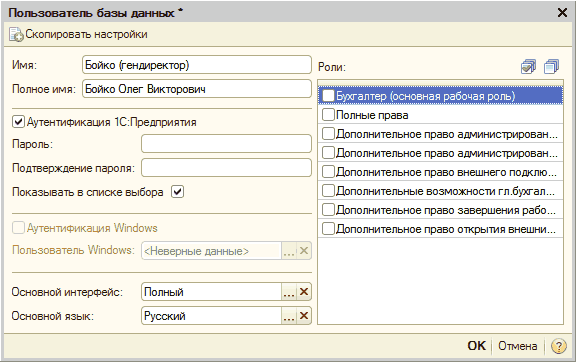
Пользователь базы данных
Группы пользователей
Чтобы было удобнее, разделение прав и объединение пользователей по подобным правам необходим справочник « Группы пользователей ».
Каждая группа справочника имеет возможность задавать перечень пользователей, который сохранится в таблице элемента справочника («Группы пользователей»). При этом один пользователь может быть участником нескольких групп пользователей, а созданными группами пользователей можно пользоваться во время настройки прав доступа к разным объектам наряду с элементами справочника «Пользователи». То есть, в механизме настройки прав доступа справочника «Организации», вместо того чтобы назначать доступ каким-то определенным пользователям, стоит вносить не пользователя, а группу пользователей. Благодаря чему все пользователи, которые входят в группу, будут иметь доступ к выбранному предприятию.
К тому же в справочнике присутствует предопределенный элемент «ВсеПользователи», список пользователей которого не подлежит изменению и пуст.
![Группы пользователей: 1Ш Справочник Группы пользователей _ П х Действия - Добавить /_ [х] '‘х Перейти Ў Наименование =. Код к = Группы пользователей О О =, Все пользователи 1 Бухгалтер Авраменко Владимир Петрович 2 V Группы пользователей: Бухгалтер Авраменко Петрович _ П X Наим](/img/materialy_nastroyka_prav_polzovateley/p059006.png)
Группы пользователей
Дата запрета изменения данных
Существует еще один механизм, помогающий застраховать данные от случайной или намеренной коррекции (удаления). Это « Дата запрета изменения данных » во вкладке «Сервис → Управление пользователями и доступом». Во всплывшем диалоговом окне у вас есть возможность внести дату, до которой нельзя вносить, корректировать и удалять документы в базе. На «Дата запрета изменения данных » отображен демо-пример, в котором установлена дата запрета корректировки информации «31.01.2011 г.». Связано это со вступлением в силу раздела III НКУ.
![Дата запрета изменения данных: 0] Дата запрета изменения данных _ П X Способ указания даты запрета изменения данных: Общая дата Общая дата запрета изменения данных: ИНОШЕМ’ Ц После установки даты запрета создание новых или изменение существующих документов будет возможно только в случае](/img/materialy_nastroyka_prav_polzovateley/p059007.png)
Дата запрета изменения данных
Есть некоторое количество способов внесения даты запрета изменения данных:
→ «Общая дата»
→ «По организациям»
→ «По организациям и пользователям».
Внимание! Пользователь, имеющий роль « Бухгалтера » не может корректировать дату запрета изменения информации и ограничение по дате запрета не касается пользователей, которые имеют доступ к роли «полные права».
Затем, после внесения даты запрета во время внесения нового документа датой закрытого периода ПО покажет сообщение: «Редактирование данных этого периода запрещено. Изменения не могут быть записаны...».
Курсы бухгалтерские
Новости и события
Документы об окончании курсов
Курсы программирования 1С:Предприятие 8.2
Другие материалы по теме:
дата запрета изменения данных, ведение учета, имя пользователя, дата запрета, список пользователей, в конфигураторе, группы пользователей, настройки пользователя, доступ, роль, интерфейс, пользователи, права, бухгалтер, конфигурация, основные, пользователь, список, дата, время, объект, настройки, изменения, справочника, наименование, предприятие, настройка, справочник., данные, справочник, учет
Материалы из раздела: 1С:Предприятие 8.2 / Бухгалтерия для Украины / Подготовка к эксплуатации
Другие материалы по теме:
Общесистемные механизмы и принципы
Источники данных для расчетов бюджетирования
Управление списками пользователей и настройками для пользователей
Основные элементы подсистемы. Горизонт и периодичность планирования
Нас находят: настройка прав пользователей в 1с 8 2, редактирование прав пользователей 1с 8 2, ограничение прав 1с 8 2 бухгалтерия, установка ограничений на редактирование документа в 1с, ограничение доступа к данным в 1с 8 2 бухгалтерия, https://stimul kiev ua/materialy htm?a=nastroyka_prav_polzovateley, 1с настройка ролей, права на просмотр в бухгалтерии, как настроить ограниченные права пользователя в 1с 8 2, как в конфигураторе программы 1 с 8 3 ограничить права пользователей

Мы на Facebook